Изобразительные возможности
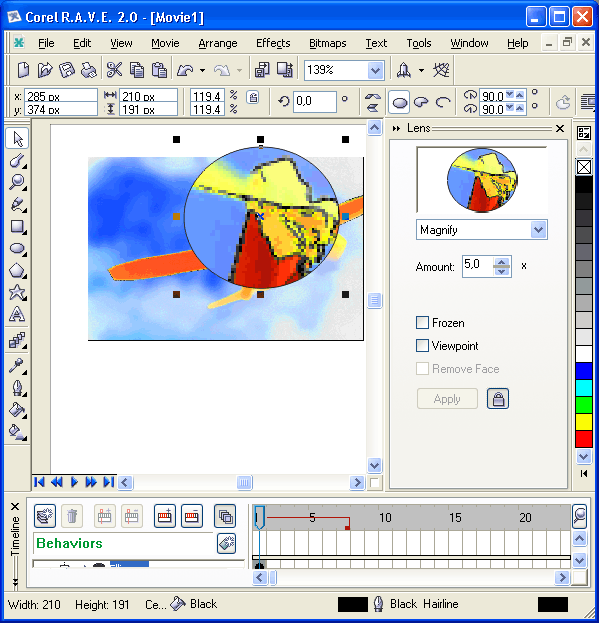
Рис. 5.13. Применение линзы Magnify
Чтобы применить преобразование линзы, необходимо вызвать докерное окно Lens (Линзы) командой Window › Dockers › Lens (Окно › Докеры › Линзы). Затем строится объект, который будет играть роль линзы, и выделяется с помощью инструмента Pick (Выбор). В раскрывающемся списке типов преобразований докерного окна Lens (Линзы) выбирается нужный тип линзы. После щелчка на кнопке Apply (Применить) выделенный объект превращается в линзу.
Для отмены преобразования линзы ее предварительно выделяют, а затем в окне Lens (Линзы) в раскрывающемся списке типов преобразований выбирают значение No Lens Effect (Без эффекта линзы). Щелчок на кнопке Apply (Применить) превращает выделенную линзу в обычный объект. Слои помогают организовывать и размещать объекты в сложных композициях. Каждому слою назначают собственное имя, которое может отражать его содержание, отношение к другим слоям или положение в наборе объектов. Положение слоя в наборе можно изменять, перемещая его с помощью мыши. По умолчанию у всех слоев включены свойства редактирования, печати и отображения. Выключение свойства достигается щелчком по соответствующему значку около имени слоя. Для заблокированного слоя невозможно выделить или редактировать объекты, расположенные на нем. Это позволяет при редактировании объекта одного из слоев предохранить остальные от нежелательных изменений. Возможно переместить или скопировать объект на другой слой, если он не заблокирован. При помещении объекта на слой, расположенный ниже, объект станет верхним в наборе. При помещении на верхний слой объект в наборе будет последним. При печати кадра выводятся на печать только объекты тех слоев, для которых свойство print не заблокировано.
Corel R.A.V.E. позволяет менять форму объектов разными способами, в том числе используя служебные объекты-модификаторы, не влияющие на сам объект, но изменяющие способ его отображения: Envelopes (Огибающие), Distortion (Деформации). Также можно использовать сам объект как управляющий, строить на его базе составной объект: Blend (Пошаговый переход), Shadow (Тень), Extrude (Экструзия).
Включение в композицию точечных изображений в Corel R.A.V.E. достигается либо с помощью импорта готовых файлов, либо путем их сканирования. Затем они могут быть отредактированы с изменением цвета или тона и обработаны с помощью специальных эффектов инструментами самой программы.
— Регулярная проверка качества ссылок по более чем 100 показателям и ежедневный пересчет показателей качества проекта.
— Все известные форматы ссылок: арендные ссылки, вечные ссылки, публикации (упоминания, мнения, отзывы, статьи, пресс-релизы).
— SeoHammer покажет, где рост или падение, а также запросы, на которые нужно обратить внимание.
SeoHammer еще предоставляет технологию Буст, она ускоряет продвижение в десятки раз, а первые результаты появляются уже в течение первых 7 дней. Зарегистрироваться и Начать продвижение
Сorel R.A.V.E. при создании анимации позволяет широко использовать текст, который наравне с изображениями может перемещаться, изменять свой вид и способы появления нa экране. В то же время к тексту могут быть применены все методы работы, используемые в текстовых редакторах: выделение отдельных символов и слов, их форматирование и выравнивание, контроль правописания, форматирование абзацев и т. д. При этом можно не только использовать стандартные шрифты, но и преобразовывать текстовые блоки в художественный текст.
Текстовые блоки можно перемещать в различные кадры анимации, содержимое текста распределяется между объектами этого типа, возможно также взаимное преобразование между обычным и художественным текстами. Художественный текст также можно располагать вдоль текстовых дорожек произвольной формы, как замкнутых, так и не замкнутых с указанием способа расположения на них.
При сохранении анимации можно включать в фильм шрифты, что позволяет правильно демонстрировать анимацию на компьютерах, на которых данные шрифты отсутствуют.
Подробно познакомиться со всеми возможностями инструментов рисования и обработки изображений, общими для программ пакета CorelDraw, можно в книгах издательства "Питер": Миронов Д. "CorelDraw 10. Учебный курс", а также Кобурн Ф., Маккормик П. "Эффективная работа с CorelDraw 10".
